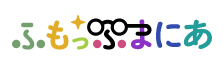

レバータイプアケコン「VARMILO KASSAI」
本体のレバー装着方法・WEBアプリの使い方・PSでの使用方法などをまとめました。
もし使い方に迷ったらご覧ください。
SUPER TAP (またはSOCD) がKITSUNE Proシリーズキーボードで利用可能になりました!
SUPER TAP(またはSOCD)モードは、対向する方向キーが同時に押されても、最後に入力された方向が優先されるようにします。
SUPER TAPがONになっていると、両方の方向キーが押されたままでもキャラクターは移動を続けます。
2つの選択したキー間の入力がより迅速に反応することで、「Valorant」や「Counter-Strike 2」などのFPSゲームで、より反応の良いカウンターストレイフが体験できます。
✅ Arbiter Studioのダウンロードページから最新のファームウェアをダウンロードしてください。
https://arbiterstudio.com/pages/download
✅ SuperTap機能を利用するために、最新のファームウェア(V0208)を使用していることを確認してください。
✅ 詳細については、Arbiter Studioのウェブサイトをご覧ください。
上記の確認を行った後、FN + LSHIFTを押してON/OFFを切り替えます。
または、WEBアプリから設定を確認することも可能です。
・SUPER TAP - ON(緑色のLEDが点滅)
・SUPER TAP - OFF(緑色のLEDが点滅)
ぜひ、お試しください!
Arbiter Studioの商品はこちらから:
https://www.fumo-shop.com/manufacturer/arbiterstudio.html
PM1を含むすべてのSprime Gaming Gearマウスは、箱から出してすぐにプラグアンドプレイができるように設計されています。
DPI、レポートレート、モーションシンク、コンペティティブモードなどの設定は、マウス上のボタンの組み合わせで直接調整することができます。
1. B2 + B4ボタンを同時に5秒間押し続けます。
2. レシーバーのLEDが赤(400)/緑(800(デフォルト)/青(1600)/紫(3200)に点灯しますので、お好みのDPIに変更してください。
Primespeed 1Khzレシーバーの場合、1000Hzのみが利用可能です。
1. Primespeed 8Khzレシーバーの場合、B2 + B5ボタンを同時に5秒間押し続けます。
2. LEDが赤/緑/青/紫に点灯し、1000(デフォルト)/2000/4000/8000Hzの中からポーリングレートを選択します。
1. B1 + B4 + B5ボタンをすべて同時に5秒間押し続けます。
2. レシーバーのLEDが青/紫に点灯し、モーションシンクのオン(デフォルト)とオフを切り替えます。
1. B2 + B4 + B5ボタンをすべて同時に5秒間押し続けます。
2. レシーバーのLEDが緑/赤に点灯し、ハイスピードモード(デフォルト)からコンペティティブモードに切り替わります。
コンペティティブモードでは、デフォルトでモーションシンクはオフになります。
マクロやボタン割り当てなどの追加カスタマイズは、Sprime Memory Managerのダウンロード(12月)またはSprime Web Memory Managerへのアクセス(1月)が必要です。
このページはSprime公式サイトの下記ページを日本語訳したものです。
https://www.sprime.gg/blogs/help/how-to-adjust-dpi-and-other-settings-on-pm1
"ふもっふのおみせの商品のマニア”略して"ふもまに”の皆様こんにちは!
ふもっふのおみせでございます!
今回、VARMILO 静電容量式スイッチバージョン2の発売を記念して、改めてVARMILO静電容量軸のご紹介をいたします!
今回新発売のデイジー軸も含め、VARMILO静電容量式スイッチってどうなの?と思っている皆様の参考になれば幸いです!

